系统下载推荐
当前位置:主页 > 系统教程 > win10系统装不了声卡的处理技巧

解决方法如下:
一、声卡控制面板设置 (部分声卡都会有这方便的问题,如:Realtek、ViA)
打开音频管理器——点击右侧插孔设置——勾选禁用前面板插孔检测——点击确定即可。
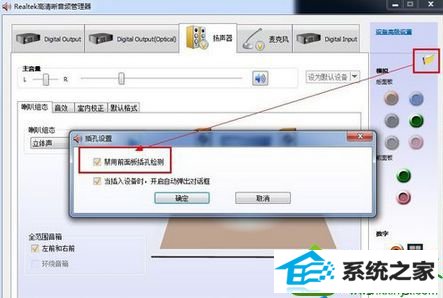
二、设备管理器声卡被禁用
1、打开计算机——点击管理——点击设备管理器——查看声音、视频和游戏控制器。检查声卡在设备管理器中有没有被禁用;
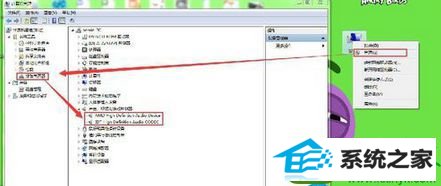
2、右键点击声卡查看,如果已被禁用则会有“启用”选项,点击启用即可。
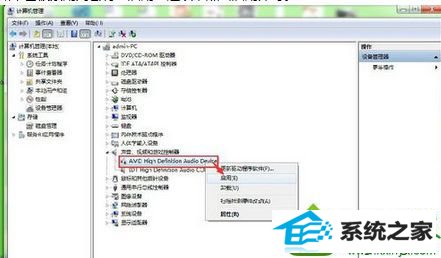
三、声卡驱动安装不成功
声卡驱动安装不成功主要表现为以下两种(如下图)。一般声卡驱动正常的情况,通常设备管理器里会有“Realtek”“ViA”“idT”等声卡品牌名称,缺少了前缀的这些品牌名称可能驱动安装不成功,还有一种就是常见声卡驱动出现的感叹号的情况。
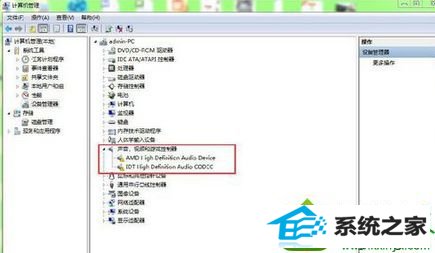
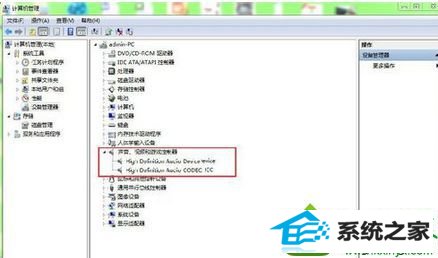
解决方法:重新检测安装声卡驱动
下载安装最新版驱动人生6,打开软件并点击立即检测,根据提示进行修复或重新下载安装声卡驱动即可
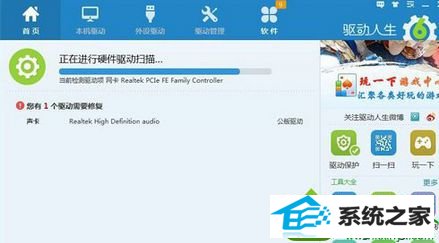
以上win10系统装不了声卡的解决方法,如有遇到此类问题的用户,可以按照上述的方法去解决。
系统下载推荐
系统教程推荐